بسیاری از افراد خدمات اینترنت را به صورت بستههای با حجم محدود تهیه میکنند. به علاوه، افزایش قیمت بستههای اینترنت نیز سبب شده تا مصرف هوشمندانه آن اهمیت بالایی پیدا کند. یکی از راهکارهایی که اپل برای سیستمعامل iOS در نظر گرفته است، قابلیت مصرف کم دیتا (Low Data Mode) است. با فعال کردن این حالت، نه تنها مصرف حجم اینترنت کاهش مییابد؛ بلکه عملکرد برنامهها نیز ممکن است بهبود بیابد. در ادامه به بررسی دقیقتر این قابلیت و آموزش فعالسازی و تنظیم آن پرداخته شده است.
آموزش صرفهجویی دیتا در آیفون
حالت Low Data Mode چیست؟

در حقیقت Low Data Mode یک قابلیت است که سبب کاهش حجم اینترنت مصرفی توسط آیفون میشود. وقتی این حالت فعال باشد، آیفون تنظیمات متفاوتی را برای استفاده اینترنت در پسزمینه انجام میدهد تا به این ترتیب حجم دیتای اینترنت کمتری مصرف شود. این حالت به ویژه در زمانی که سرعت اتصال اینترنت کم است یا حجم بسته اینترنت محدود است بسیار کاربردی است. برای مثال، استفاده از اینترنت سیمکارت در سفرهای خارجی باید با احتیاط و دقت انجام شود در هزینهها صرفهجویی شود. خوشبختانه امکان فعالسازی قابلیت Low Data Mode برای هر دو نوع اتصال وایفای و سلولار (اینترنت سیمکارت) ممکن است.
Low Data Mode چگونه باعث کاهش مصرف حجم اینترنت میشود؟
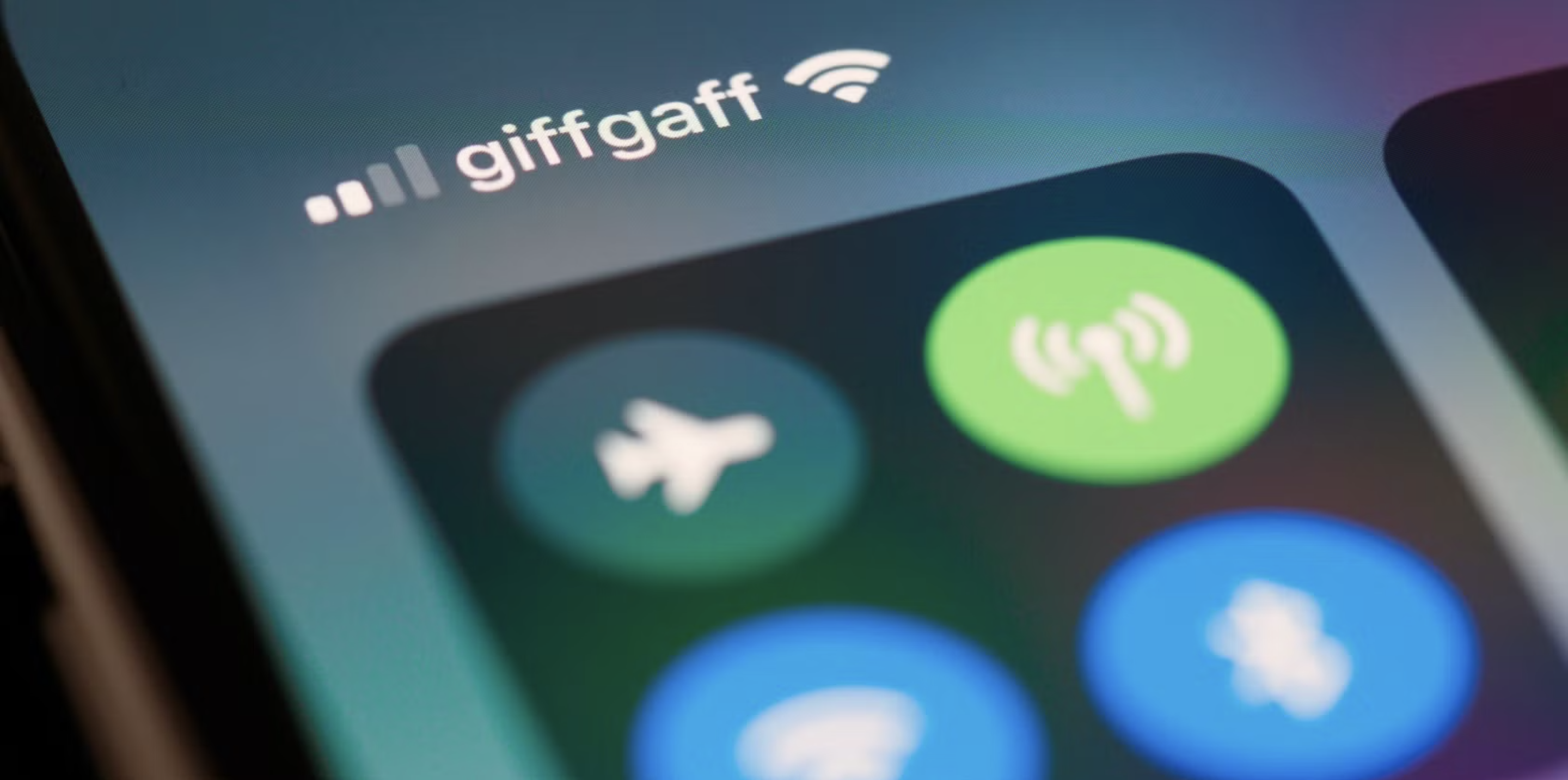
فعال کردن حالت Low Data Mode در آیفون سبب محدود کردن فعالیتها و برنامههایی میشود که به طور پیشفرض از اینترنت استفاده میکنند. این موارد عبارتند از:
غیرفعال کردن Background App Refresh: بسیاری از اپلیکیشنهای آیفون به طور پیشفرض در پسزمینه هم فعال هستند و اتصال به اینترنت دارند. این موضوع برای دریافت نوتیفیکیشنها یا ادامه عملکردهایی است که اپلیکیشن حتی در زمان بسته بودن به آنها نیاز دارد. برای مثال، فعال کردن حالت Low Data Mode باعث عدم نمایش نوتیفیکشن اخبار جدید از برنامه Apple News میشود.
متوقف شدن بکاپ و دانلود خودکار: اپلیکیشنها، عکسها، آهنگها و فایلهای اسناد و مدارک با روشن بودن Low Data Mode دیگر به صورت خودکار دانلود نمیشوند، بکاپ گرفته نمیشوند و بروزرسانی نمیشوند. این موضوع به ویژه در بکاپهای آیکلاود دیده میشود که با فعال کردن این قابلیت، متوقف میشوند.
متوقف کردن آپدیت خودکار: به طور پیشفرض آیفون و آیپد، آخرین نسخه iOS را دانلود میکنند. به علاوه قابلیت iCloud Photo نیز به طور پیشفرض از عکس و ویدئوهایی که به گالری اضافه میشوند بکاپ تهیه میکند. حالا با روشن کردن این قابلیت، تمام این فرآیندها متوقف میشوند.
غیرفعال شدن پخش خودکار ویدئو: در اپ استور، برخی از برنامهها و بازیها برای معرفی بهتر شامل یک ویدئو هستند که به صورت خودکار پخش میشوند. با فعال کردن این قابلیت، ویدئوهای داخل اپ استور دیگر به طور خودکار شروع به پخش نمیکنند.
کاهش کیفیت ویدئوهای آنلاین: با فعال کردن این قابلیت، برای صرفهجویی در مصرف اینترنت، ویدئوها و آهنگهایی که به صورت آنلاین پخش میشوند با کیفیت پایینتری بارگذاری میشوند. این تغییرات در اپلیکیشنهایی مانند اپل تی وی، اپل پادکست و اپل موزیک دیده میشود.
کاهش کیفیت تماس تصویری فیستایم: کیفیت صدا و تصویر تماسهای تصویری فیستایم با فعال کردن قابلیت Low Data Mode اندکی کاهش مییابد تا حجم اینترنت کمتری مصرف شود.
چرا و چه زمانی باید Low Data Mode را روشن کرد؟
با وجود اینکه استفاده از قابلیت Low Data Mode در زمانی که سرعت اینرنت بالاست و حجم نامحدود در دسترس است، توجیهی ندارد؛ اما در موارد زیر، این قابلیت بسیار کاربردی خواهد بود:
- سرعت پایین اینترنت: اگر سرعت اتصال به اینترنت پایین باشد یا آنتندهی ضعیف باشد، روشن کردن این قابلیت میتواند سبب روانتر شدن عملکرد آیفون به واسطه متوقف شدن مصرف اینترنت توسط برنامههای پسزمینه میشود.
- حجم محدود بسته اینترنت: مدیریت استفاده از بستههای اینترنتی به واسطه حجم محدود و قیمت نسبتا بالای آنها، ضروری است. روشن کردن این قابلیت میتواند یک اقدام مناسب برای صرفهجویی در هزینهها باشد.
- کاهش مصرف باتری: از آنجایی که مصرف اینترنت توسط برنامههایی که در پسزمینه اجرا میشوند همواره قابل توجه است؛ مصرف باتری نیز افزایش مییابد. در نتیجه فعال کردن Low Data Mode میتواند سبب کاهش مصرف انرژی باتری بشود.
آموزش روشن/خاموش کردن Low Data Mode در آیفون
برای فعال کردن یا غیرفعالسازی Low Data Mode در آیفون، طبق روشهای زیر عمل کنید. در ادامه آموزش تنظیمات این قابلیت برای اتصال وای فای و سلولار (اینترنت سیمکارت) آورده شده است:
برای اینترنت سلولار (سیمکارت)
۱- وارد Settings و سپس Cellular شوید.
۲- گزینه Cellular Data Options را انتخاب کنید. برای آیفونهای دوسیمکارت، ابتدا باید سیمکارتی که خدمات اینترنت را از آن دریافت میکنید، انتخاب کنید.
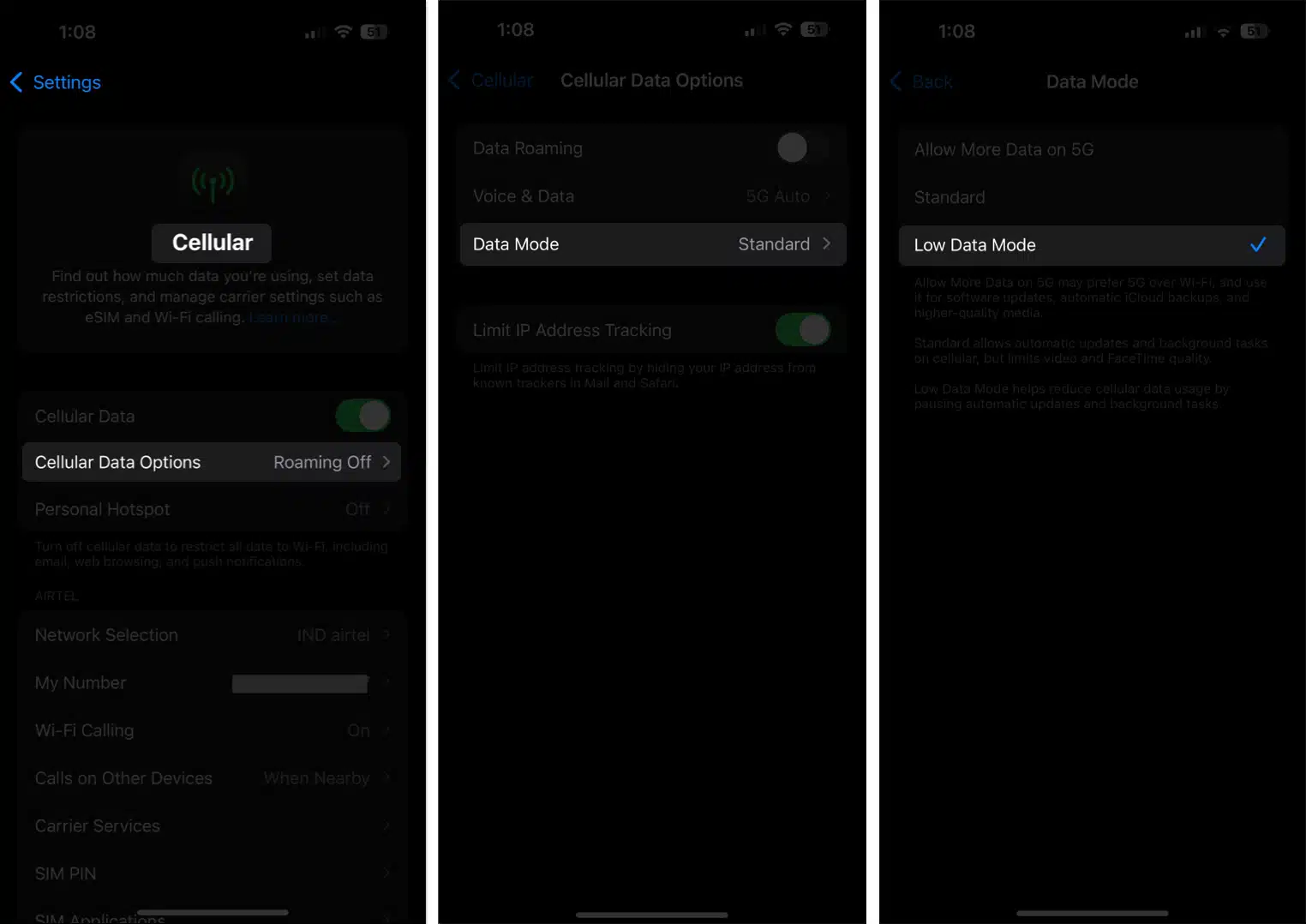
۳- در برخی از نسخههای iOS ممکن است گزینه Low Data Mode در همین قسمت قابل مشاهده باشد. اگر چنین گزینهای وجود نداشت، ابتدا گزینه Data Mode را انتخاب کرده و در نهایت آن را روی حالت Low Data Mode بگذارید.
برای غیرفعال کردن این حالت نیز دوباره همین روند را طی کنید.
برای اینترنت وای فای
برای صرفهجویی در حجم اینترنت وایفای نیز میتوانید برای هر شبکه وایفای (هر مودم) این تنظیمات را به صورت جداگانه اعمال کنید:
۱- وارد Settings و سپس Wi-Fi بشوید. (در برخی از پارت نامبرها، گزینه WLAN بجای Wi-Fi وجود دارد.)
۲- شبکه یا مودمی که به آن متصل شدهاید را انتخاب کنید.
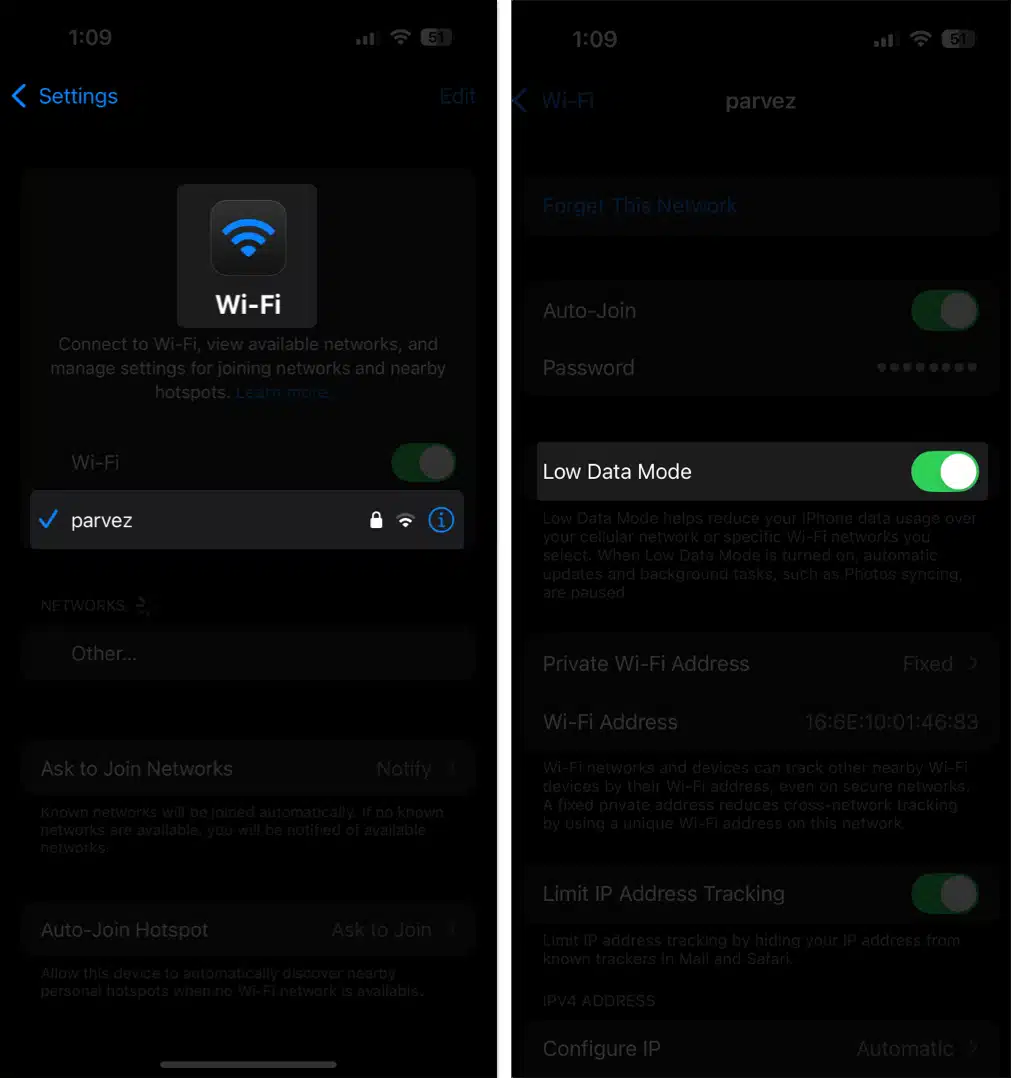
۳- گزینه Low Data Mode را روشن کنید.
توجه کنید که این تنظیمات برای هر شبکه مستقل است و در نتیجه روشن و خاموش کردن آن نیز باید برای هر کدام به صورت جداگانه انجام شود.
جمعبندی
قابلیت Low Data Mode برای بسیاری از افرادی که قصد صرفهجویی در مصرف حجم اینترنت را دارند، کاربردی است. به علاوه، زمانی که سرعت اینترنت بالا نیست یا آنتندهی ضعیفی وجود دارد، فعال کردن این گزینه میتواند در عملکرد بهتر برنامهها مؤثر باشد. با این وجود، بهتر است این گزینه به طور دائم روشن نباشد تا عملکرد آیفون محدود نشود. کاهش مصرف باتری نیز یکی دیگر از مزایای روشن کردن این قابلیت است که در مواقع بحرانی میتواند در مدیریت درصد شارژ باقیمانده کارآمد باشد.

